세로 정렬 설정 (Microsoft Excel)
Excel에서는 셀 내에서 정보를 위에서 아래로 (세로) 정렬 할 수있는 여러 가지 방법을 제공합니다. 먼저 서식을 지정할 셀을 선택한 다음 셀 서식 대화 상자의 정렬 탭을 표시하여 정렬을 설정합니다. (대화 상자를 표시하려면 리본의 홈 탭을 표시하고 정렬 그룹의 오른쪽 하단에있는 작은 아이콘을 클릭합니다.) (그림 1 참조)
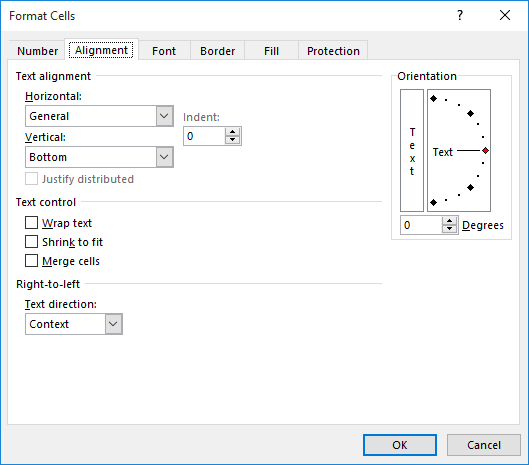
그림 1. 셀 서식 대화 상자의 정렬 탭.
정렬 탭에서 수직 드롭 다운 목록을 사용하여 선택합니다. 사용 가능한 다섯 가지 정렬 옵션이 있습니다.
맨 위. * 셀의 정보는 텍스트의 맨 위 줄이 셀 맨 위에 나타나도록 배치됩니다.
Center. * 정보는 셀의 위쪽 및 아래쪽 테두리 중간에 있습니다.
하단. * 기본 수직 정렬입니다. 정보는 셀 하단에 정렬됩니다.
양쪽 맞춤. * 텍스트가 셀 전체에 고르게 퍼집니다. 셀 내의 정보는 열에 래핑되고 (필요한 경우) 모든 행이 셀에 맞도록 행 높이가 조정되어 모든 정보가 셀의 위쪽 및 아래쪽 테두리에 모두 도달합니다. 열 너비는 전혀 영향을받지 않습니다.
-
선택하면 텍스트가 셀 상단과 하단 사이에 고르게 분포됩니다. 효과적으로 각 줄 사이에 빈 공간이 배치되어 전체 셀이 채워집니다.
_ExcelTips_는 비용 효율적인 Microsoft Excel 교육을위한 소스입니다.
이 팁 (6261)은 Office 365의 Microsoft Excel 2007, 2010, 2013, 2016, 2019 및 Excel에 적용됩니다. 여기에서 Excel의 이전 메뉴 인터페이스에 대한이 팁 버전을 찾을 수 있습니다.
link : / excel-Setting_Vertical_Alignment [수직 정렬 설정].